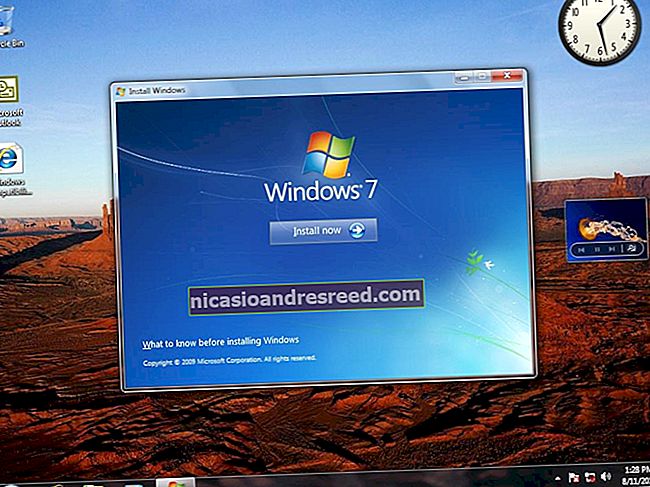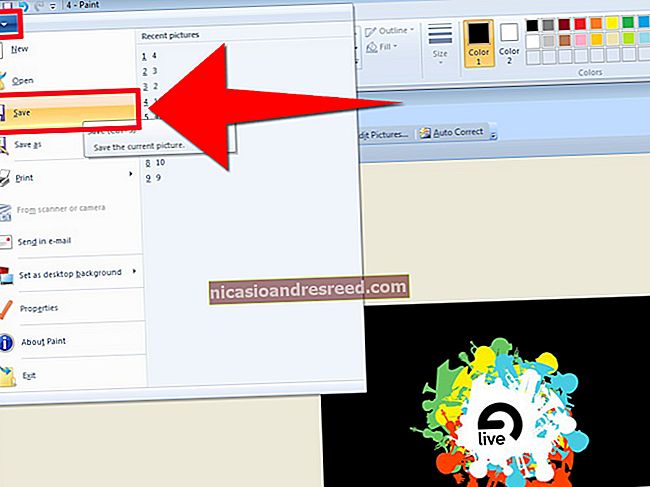如何从Vista升级到Windows 7 Home Premium Edition
如果您当前正在运行Vista并想升级到Windows 7,则比全新安装更容易进行就地升级。在这里,我们将看一下升级之前要采取的步骤,并逐步完成升级的实际过程。
注意:对于本文,我们将32位Vista Home Premium升级到32位Windows 7 Home Premium
升级之前
在开始升级过程之前,您需要做一些事情。首先要确保您已连接到Internet并运行带有Service Pack 1或更高版本的Vista Home Premium。如果您至少没有SP1,则会出现错误,必须返回并安装它。

升级顾问
另外,您还需要运行我们先前介绍的Windows 7 Upgrade Advisor。在运行计算机之前,请确保您通常运行的所有硬件都已连接到计算机,以便进行所有检查。如果您的计算机已经在运行Vista,则很可能可以毫无问题地运行Windows 7。

相容性中心
转到Windows 7兼容性中心以了解Windows 7当前支持哪些硬件和软件。您可以轻松地搜索或浏览硬件,以查看其是否与Windows 7兼容。如果您使用的是较旧的软件版本或硬件驱动程序,它们会指向您制造商的网站,以便您可以升级到适用于Windows 7的正确版本。 
该站点还允许您浏览或搜索官方支持的软件。

资料备份
备份所有最重要的文件,文件夹和其他数据。即使升级后您仍然拥有所有文件,但在此过程中可能会出问题,并且可能丢失所有内容。希望您已经对数据进行了完整的备份。如果没有,这是我们先前介绍的一些备份解决方案。
免费备份实用程序
- GFI Backup家庭版
互联网
确保您已连接到Internet,以便可以在升级过程中下载和安装更新。
开始升级
当您弹出Windows 7光盘时,它将为您提供以下选项。如果您已经运行了升级顾问,请忽略 在线检查兼容性 因为所有这些都会使您仍然指向Upgrade Advisor。

单击立即安装后,您将看到以下消息。

请记住,在开始连接互联网之前,因为在此步骤中,您将需要获取安装的最新更新。

等待最新的升级。

同意软件许可条款。

在安装类型屏幕上,选择“升级”而不是“自定义”。如果您要进行全新安装,则将使用“自定义”。

升级过程开始...

该过程完成后,大约会有三到四次重启。

每次重新启动后,您应该在列表上看到不同的任务,表明它们已完成。

最后一步是传输文件,设置和程序。

最终重新启动后,您将看到消息,表明安装程序正在检查视频性能。

输入您的升级产品密钥…

然后选择是否要打开自动更新。

设置您的时区,时间和日期。

选择您的计算机所在的位置,在我们的示例中为家庭网络。

桌面将被配置,您可以在所有文件和大多数设置完好无损的情况下开始使用Windows 7。并非所有内容都与Vista完全相同,因此请留出时间进行适当的调整。

当然会有差异,例如没有Windows Mail,Messenger,Photo Gallery等。确保下载Microsoft Live Essentials以恢复您喜欢的MS应用程序。

确保在升级后立即运行Windows Update,以确保所有内容都是最新的。

结论
如果您有幸拥有可以就地升级的Vista版本,则过程相对简单。系统之间花费的时间会有所不同。我们使用的系统装有AMD Athlon双核处理器和2GB RAM,大约需要45分钟才能完成升级。根据硬盘驱动器的大小和数据量,您的时间可能会更长。文件和设置不会完全按照以前的方式转移,而只是需要对其进行一些调整。总体而言,就地升级是一个相对简单且有效的过程。
Windows升级顾问
Windows兼容性中心
Windows 7升级注意事项表